在win10下安装eclipse
1、在官网下载jdk。目前最新版本为jdk8。
http://www.oracle.com/technetwork/java/javase/downloads/jdk8-downloads-2133151.html。
根据自己系统的版本选择,对应的jdk文件,注意一定要选择正确的文件。
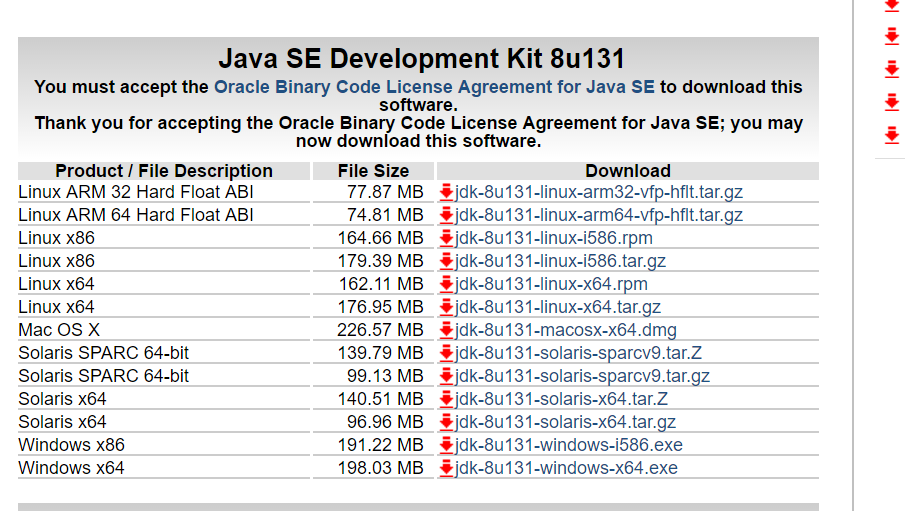
在jdk的下载官网上,分为x86和x64。
x86代表32位系统。
x64代表64位系统。
2、设置环境变量
此电脑,右键,选择属性,选择高级系统设置。
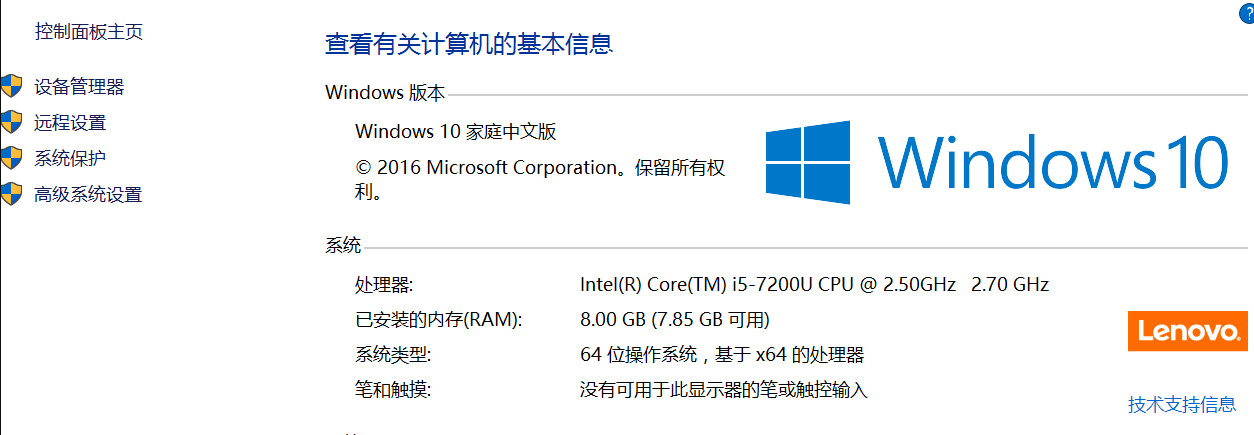
在高级中点击环境变量。

创建JAVA_HOME变量,变量值是java的安装位置,
我的安装位置为C:\Program Files\Java\jdk1.8.0_131
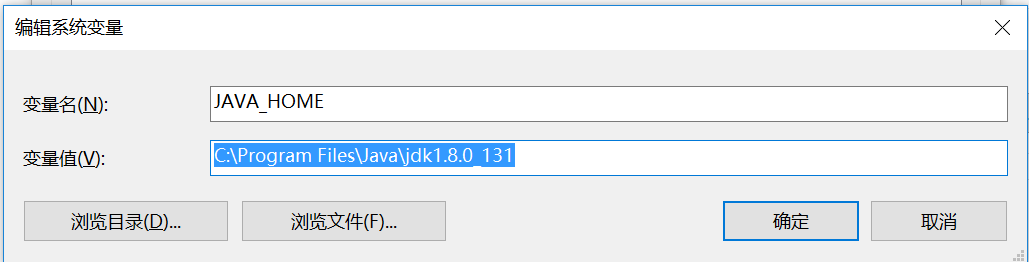
创建CLASSPATH变量,变量的值为.;%JAVA_HOME%\lib;%JAVA_HOME%lib\tools.jar
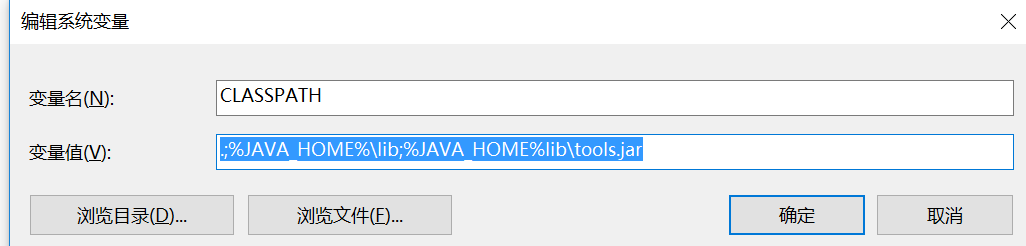
选择path变量,在path变量中新建%JAVA_HOME%\bin 和 %JAVA_HOME%\jre\bin
因为win10是自动分行的,所以不用加;
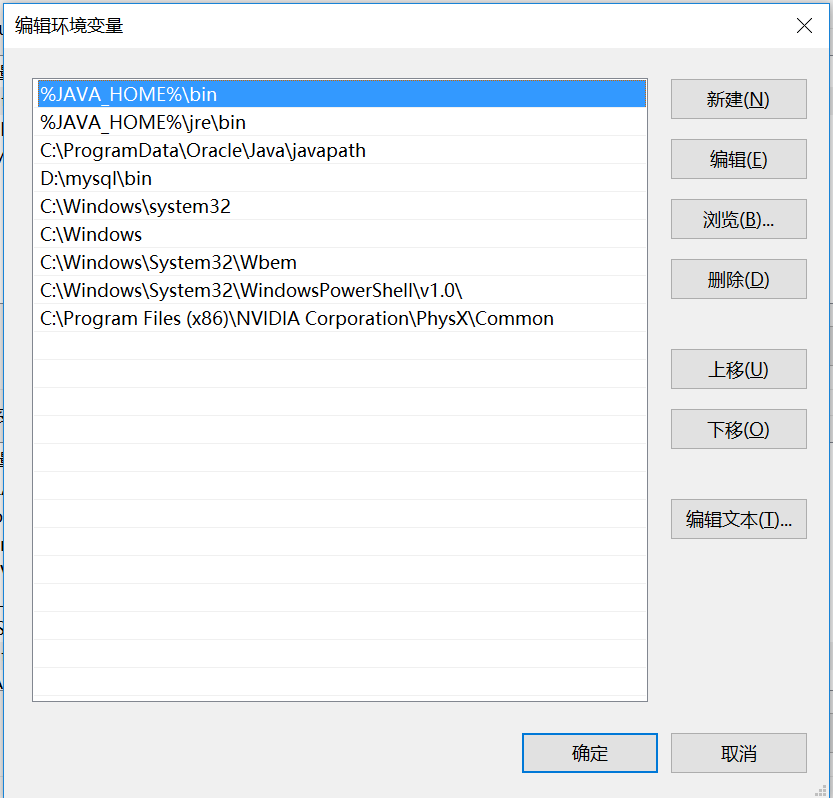
完成后点击确定,确定。
3、检查jdk是否安装成功(检查安装过程中发现提示不是内部或外部命令,修改完系统变量后需要重新打开cmd窗口才能查看效果)
win+R快捷键,打开运行窗口,输入cmd
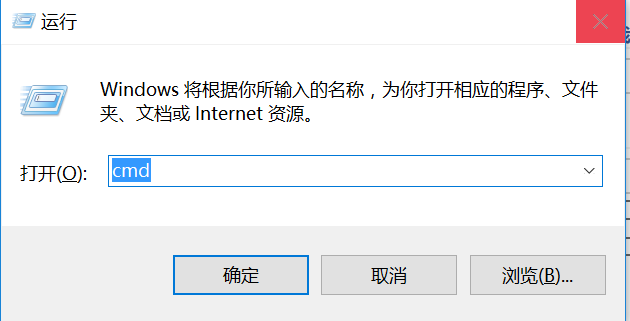
输入java命令
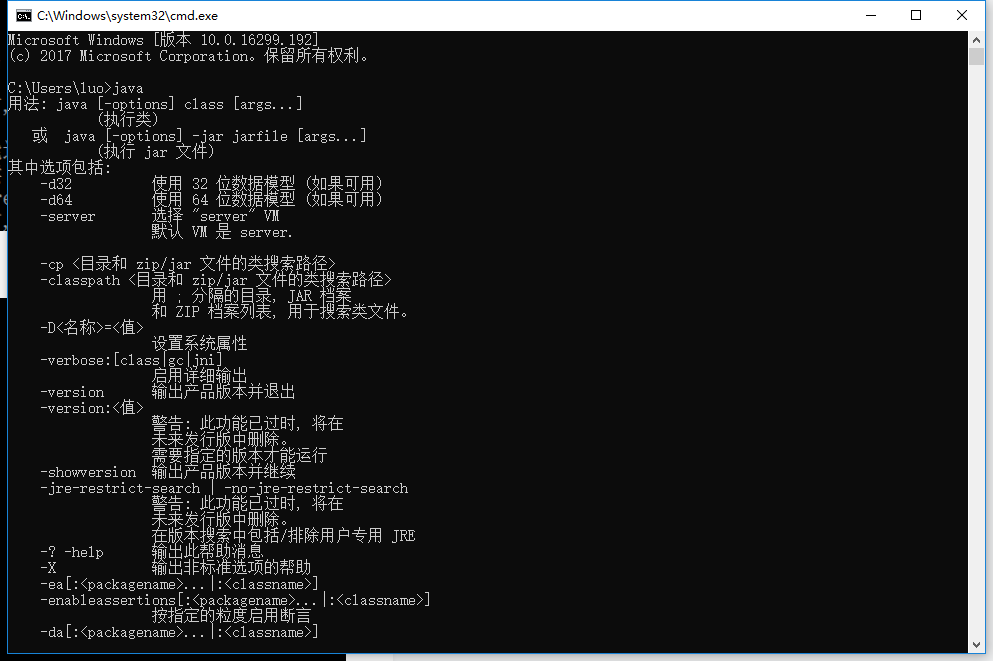
输入javac命令

输入java -version

得到结果如上图所示,说明你可以正确的安装了jdk
4、安装eclipse
从官网上下载eclipse安装包,记住!一定要和系统的位数相同。
官网的下载地址为:https://www.eclipse.org/downloads/
具体下载地址:https://www.eclipse.org/downloads/eclipse-packages/
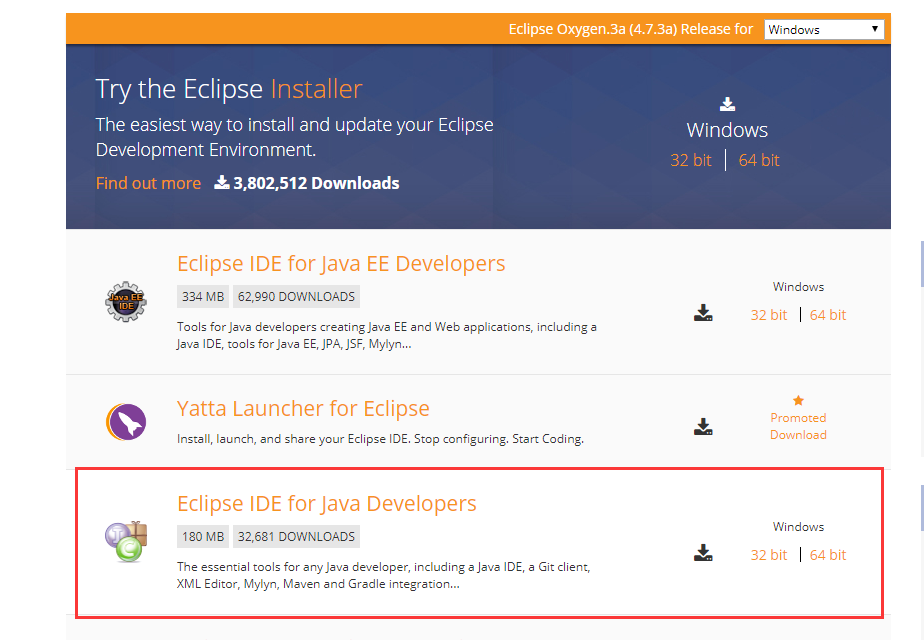
Eclipse IDE for Java EE Developers是企业级java程序集成开发环境,Elipse IDE for Java Developers是标准版java程序集成开发环境,
初学者用标准开发学习最好,正常企业一般使用Eclipse IDE for Java EE Developers



【推荐】国内首个AI IDE,深度理解中文开发场景,立即下载体验Trae
【推荐】编程新体验,更懂你的AI,立即体验豆包MarsCode编程助手
【推荐】抖音旗下AI助手豆包,你的智能百科全书,全免费不限次数
【推荐】轻量又高性能的 SSH 工具 IShell:AI 加持,快人一步
· 基于Microsoft.Extensions.AI核心库实现RAG应用
· Linux系列:如何用heaptrack跟踪.NET程序的非托管内存泄露
· 开发者必知的日志记录最佳实践
· SQL Server 2025 AI相关能力初探
· Linux系列:如何用 C#调用 C方法造成内存泄露
· 震惊!C++程序真的从main开始吗?99%的程序员都答错了
· 【硬核科普】Trae如何「偷看」你的代码?零基础破解AI编程运行原理
· 单元测试从入门到精通
· 上周热点回顾(3.3-3.9)
· Vue3状态管理终极指南:Pinia保姆级教程